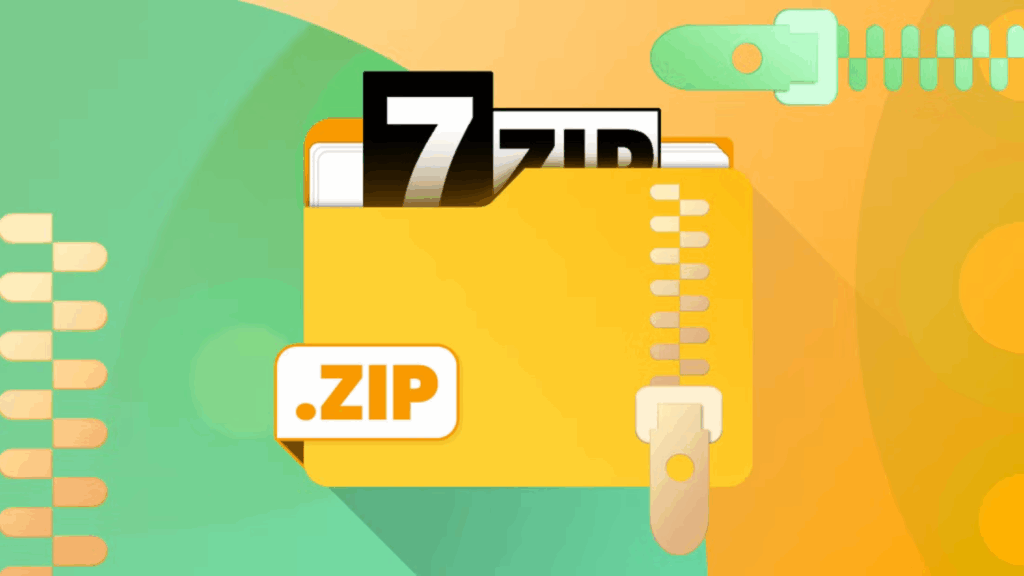Menu Start với giao diện mới của Windows 11 là một nâng cấp lớn. Hãy cùng khám phá

Với các phiên bản Windows 11 24H2 và 25H2, Microsoft đang giới thiệu một Menu Start được sửa đổi căn bản, chạy trên tất cả các thiết bị với cùng một cơ sở mã. Các chức năng mới này được kích hoạt bằng một gói kích hoạt (enablement package). Điều này cho phép bật các tính năng mới mà không cần cài đặt lại toàn bộ hệ thống, giúp việc chuyển đổi sang bản cập nhật lớn 25H2 của Windows 11 nhanh chóng chỉ bằng một lần khởi động lại duy nhất.
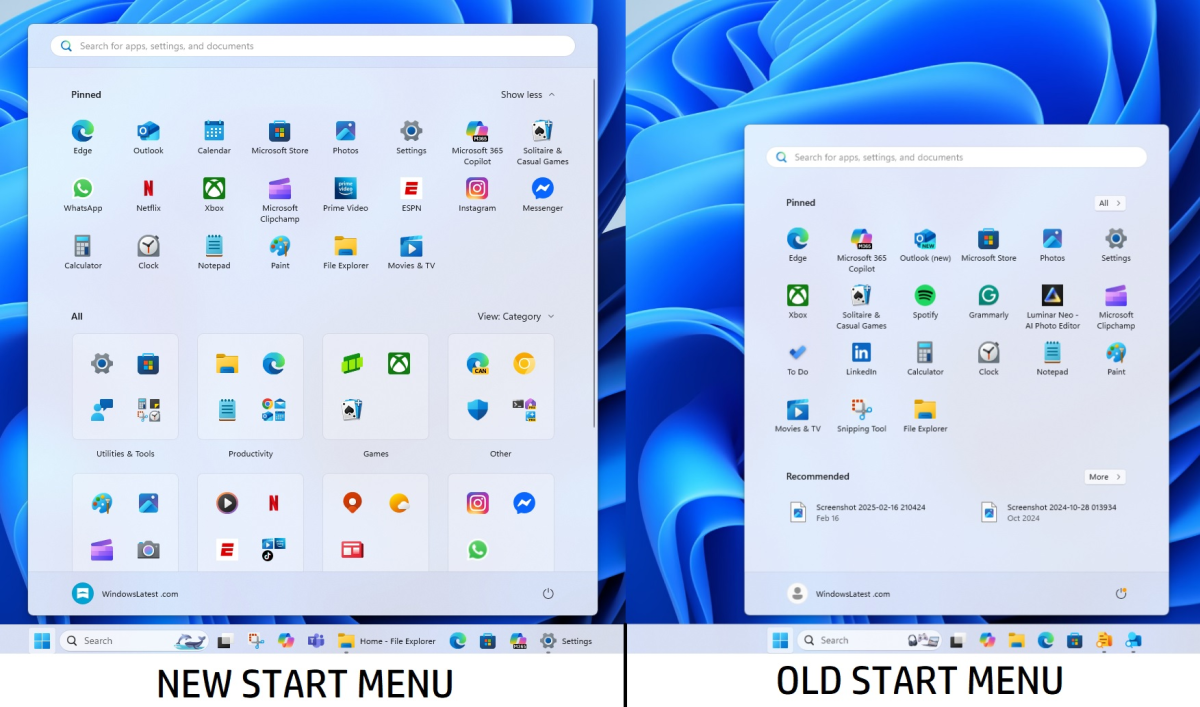
Ngay lập tức, bạn sẽ nhận thấy trong phần Settings (Cài đặt), dưới mục “Personalization” (Cá nhân hóa) và “Start” (Menu Start), có thêm các tùy chọn bổ sung như “Show recently added apps” (Hiển thị ứng dụng mới thêm gần đây), “Show recommended files in Start” (Hiển thị tệp được đề xuất trong Start) hoặc “Show websites from the browser history” (Hiển thị trang web từ lịch sử trình duyệt) hiện đã có thể được bật hoặc tắt một cách cụ thể để tùy chỉnh giao diện theo yêu cầu của bạn.
Hiển thị chuẩn hóa tất cả các khu vực
Menu Bắt đầu trước đây tách biệt các khu vực “Ghim”, “Đề xuất” và “Tất cả ứng dụng”. Bạn phải chuyển đổi giữa các chế độ xem để xem các chương trình đã ghim, tệp đề xuất hoặc danh sách ứng dụng đầy đủ.
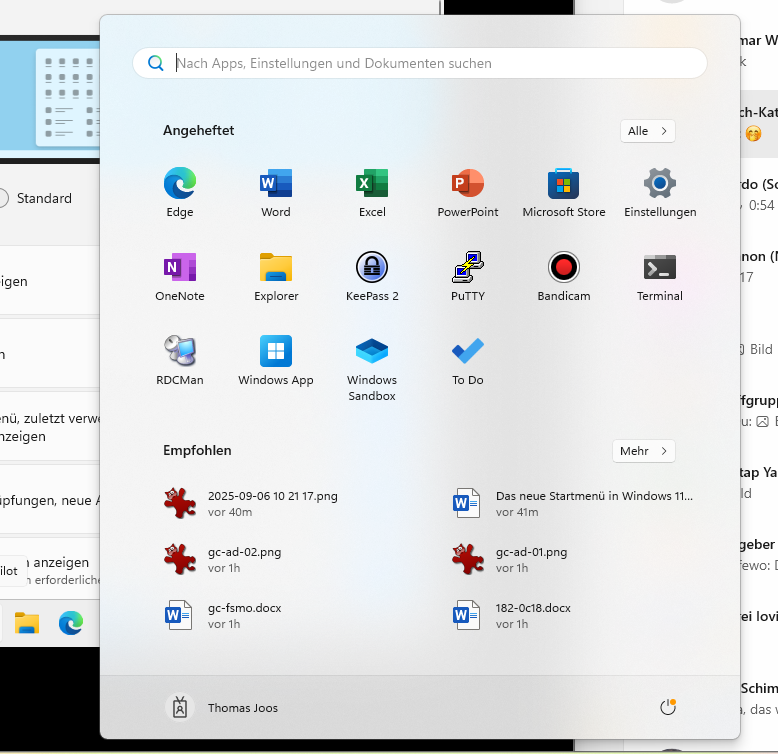
Với Menu Start mới trong các phiên bản 24H2 và 25H2, sự phân tách này không còn cần thiết nữa. Cả ba khu vực đều được hợp nhất thành một chế độ xem duy nhất, liên tục và có thể cuộn (scrollable view).
Điều này giúp tiết kiệm số lần nhấp chuột và làm cho Menu Start tổng thể trở nên rõ ràng hơn, ngay cả khi bạn phải cuộn nhiều hơn. Giao diện cũng rộng hơn đáng kể và tận dụng tốt hơn không gian màn hình sẵn có. Điều này cho phép bạn nhìn thấy nhiều mục hơn chỉ trong một lần liếc mắt mà không cần phải chuyển đổi giữa các trang con khác nhau.
Chế độ xem mới cho mục “All apps”
Trong các phiên bản trước, danh sách các chương trình đã cài đặt chỉ được hiển thị theo thứ tự bảng chữ cái. Giờ đây, bạn có thể chọn giữa nhiều bố cục khác nhau.
Ngoài chế độ xem danh sách cổ điển, còn có chế độ xem lưới (grid view) với màn hình hiển thị các ô xếp ngang và chế độ xem theo danh mục (category view). Chế độ xem theo danh mục sẽ tự động sắp xếp các chương trình của bạn thành các nhóm như “Productivity” (Năng suất), “Communication” (Giao tiếp), “Creativity” (Sáng tạo), “Games” (Trò chơi), hoặc “Other” (Khác). Việc phân loại này sẽ tự động được tạo ngay khi hệ thống phát hiện có ít nhất ba chương trình thuộc cùng một danh mục.
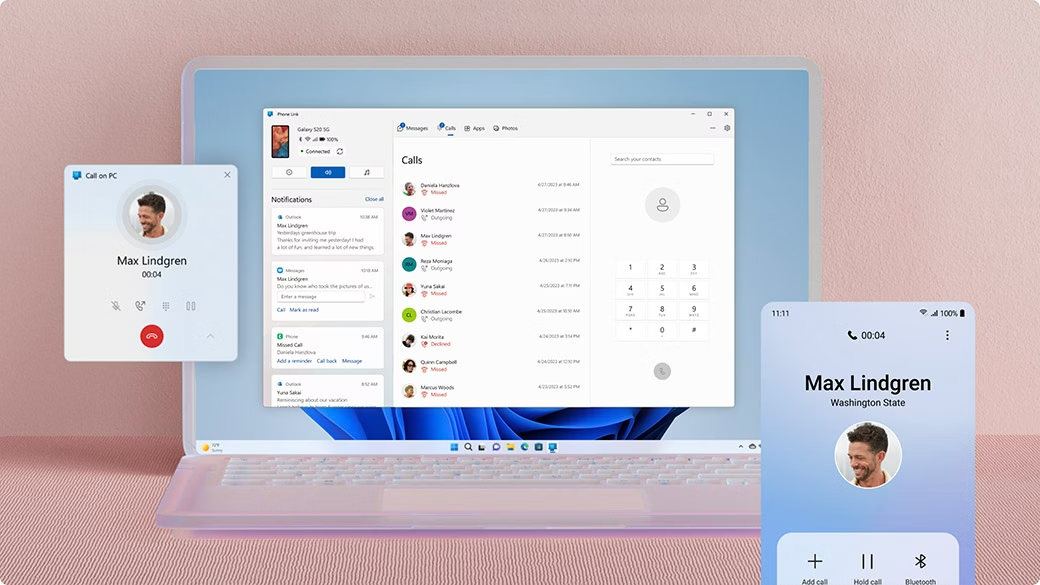
ợi thế của chế độ này là bạn có thể tìm thấy các ứng dụng của mình đã được phân loại theo chủ đề. Nhược điểm là hiện tại bạn không thể tự điều chỉnh các danh mục một cách thủ công, tạo danh mục riêng hoặc di chuyển các chương trình giữa các danh mục.
Đây là một sự sắp xếp do hệ thống kiểm soát, cung cấp cấu trúc cho bạn nhưng lại ít tự do hơn so với các nhóm do bạn tự tạo.
Tắt chọn lọc các mục được đề xuất
Nhiều người dùng đã mong muốn có thể tắt hoàn toàn mục “Recommended” (Được đề xuất) trong Menu Start. Thậm chí, Microsoft đã cân nhắc biến khu vực này thành một trang “For You” (Dành cho bạn). Thay vào đó, giờ đây một tùy chọn đã được tích hợp để ẩn các đề xuất một cách cụ thể.
Trong mục “Settings > Personalization > Start” (Cài đặt > Cá nhân hóa > Start), bạn có thể tắt các công tắc “Show recently added apps” (Hiển thị ứng dụng mới thêm gần đây), “Show recommended files in Start” (Hiển thị tệp được đề xuất trong Start), “Show websites from browsing history” (Hiển thị trang web từ lịch sử duyệt web), và “Show recommendations for tips” (Hiển thị đề xuất cho mẹo).
Ngay sau khi bạn tắt các tùy chọn này, Menu Start sẽ ẩn các đề xuất đó. Những gì còn lại là khu vực các ứng dụng đã ghim và danh sách ứng dụng đầy đủ. Điều này giúp tăng tính tổng quan và cho phép bạn kiểm soát nhiều hơn những gì được hiển thị trong Menu Start.
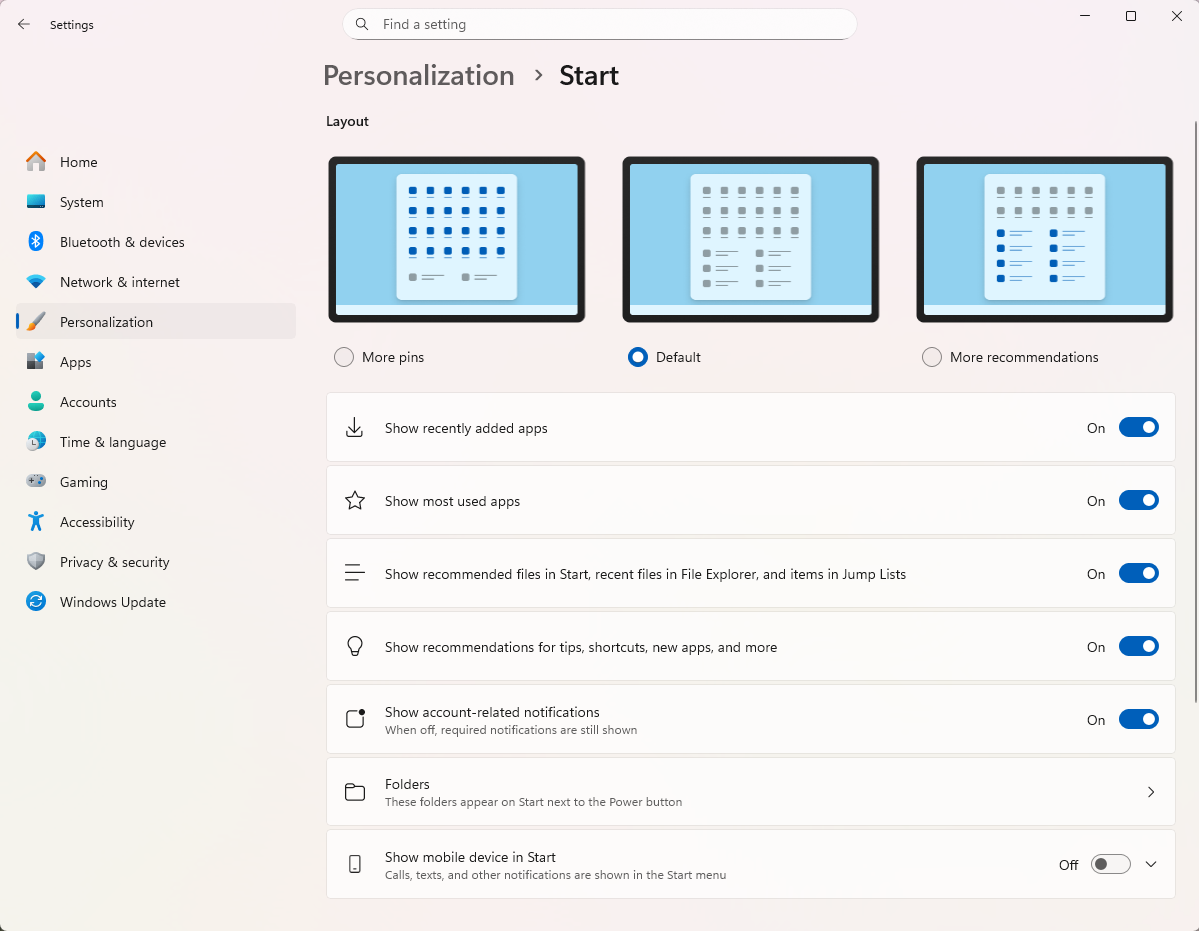
Kiểm soát tốt hơn đối với các chương trình đã ghim
Khu vực ứng dụng đã ghim (pinned apps) mặc định hiển thị hai hàng biểu tượng. Nếu bạn ghim nhiều chương trình hơn, nút “Show all” (Hiển thị tất cả) sẽ xuất hiện.
Bạn có thể thay đổi hành vi này thông qua cài đặt Menu Start. Với tùy chọn “Show all pins by default” (Mặc định hiển thị tất cả ứng dụng đã ghim), bạn có thể mở rộng khu vực này để nó luôn hiển thị đầy đủ tất cả các ứng dụng đã ghim khi bạn mở Menu Start. Điều này loại bỏ thao tác nhấp chuột bổ sung vào “Show all” và cho phép bạn truy cập các chương trình yêu thích của mình nhanh chóng hơn.
Các tùy chọn hiển thị mở rộng cũng rất đáng chú ý trong Menu Start mới. Trên các màn hình lớn hơn, có thể hiển thị tối đa tám ứng dụng hoặc bốn nhóm ứng dụng trong một hàng. Khu vực “Recommended” (Được đề xuất) hiện hiển thị tối đa sáu mục trong hai hàng và hiển thị một trang riêng với tất cả các tệp được sử dụng gần đây khi bạn chọn “Show more” (Hiển thị thêm).
Đồng thời, Microsoft đã đơn giản hóa các cài đặt Menu Start. Các tùy chọn bố cục trước đây đã bị loại bỏ; thay vào đó, tùy chọn “Show all pins by default” (Mặc định hiển thị tất cả ứng dụng đã ghim) trở thành một tùy chọn điều khiển trung tâm duy nhất. Kích thước trực quan của Menu Start mới cũng tự động điều chỉnh theo tỷ lệ hiển thị (scaling) của màn hình.
Nó xuất hiện rộng hơn đáng kể trên các màn hình có độ phân giải cao, trong khi vẫn giữ hình dạng nhỏ gọn trên các thiết bị có tỷ lệ hiển thị lớn. Phản hồi từ những người dùng thử nghiệm cho thấy một bức tranh trái chiều: nhiều người dùng hoan nghênh giao diện tổng quan lớn hơn, nhưng những người khác lại chỉ trích việc bố cục bị mở rộng quá mức.
Tích hợp thiết bị di động
Một thành phần mới của Menu Start là thanh bên (sidebar) để tích hợp điện thoại thông minh. Chức năng này được cung cấp thông qua công cụ Phone Link và hoạt động với cả thiết bị Android và iOS. Bạn có thể sử dụng nó để đọc tin nhắn, quản lý cuộc gọi, xem ảnh và trao đổi tệp trực tiếp giữa PC và điện thoại thông minh của mình.
Tùy chọn “Send to my phone” (Gửi đến điện thoại của tôi) cũng có sẵn thông qua menu ngữ cảnh, cho phép bạn truyền hình ảnh hoặc tài liệu trực tiếp đến thiết bị di động của mình.
Trong cài đặt Menu Start, bạn sẽ tìm thấy công tắc “Show mobile device in Start Menu” (Hiển thị thiết bị di động trong Menu Start). Kích hoạt nó để hiển thị thanh bên. Bạn cũng có tùy chọn bật hoặc tắt biểu tượng này thông qua một biểu tượng nằm bên phải thanh tìm kiếm. Điều này cho phép bạn quyết định liệu bạn muốn giữ tích hợp này luôn hiển thị hay chỉ kích hoạt khi cần thiết.
Các cài đặt có thể tùy chỉnh trong Menu Start
Trong cài đặt Menu Start, bạn sẽ tìm thấy vô số tùy chọn cho phép bạn kiểm soát hành vi một cách riêng lẻ.
Ngoài tùy chọn đã đề cập ở trên để ẩn các đề xuất và hiển thị vĩnh viễn tất cả các ứng dụng đã ghim, bạn còn có thể chỉ định liệu “Show most used apps” (Hiển thị ứng dụng được sử dụng nhiều nhất) có được kích hoạt hay không. Nếu bạn bật chức năng này, khu vực đề xuất sẽ hiển thị các chương trình bạn sử dụng thường xuyên nhất.
Ngoài ra, các thư mục như “Settings” (Cài đặt) hoặc “Explorer” (Trình khám phá Tệp) có thể được hiển thị thông qua tùy chọn “Folder” (Thư mục) ở góc dưới bên trái của Menu Start. Điều này mang lại cho bạn khả năng truy cập nhanh vào các chức năng hệ thống trung tâm.
Một số phiên bản đã chứng minh rằng các bố cục đã chọn không được lưu một cách đáng tin cậy. Ví dụ, mặc dù lựa chọn “List” (Danh sách) vẫn được hiển thị, nhưng đôi khi màn hình lại chuyển sang một chế độ xem khác sau khi khởi động lại. Số lượng cột hiển thị của các ứng dụng đã ghim cũng có thể thay đổi, đôi khi chỉ xuất hiện sáu cột thay vì tám cột theo dự định. Có thể dự đoán rằng Microsoft sẽ có những cải tiến ở đây.
Các hạn chế và vấn đề đã biết
Vì Menu Start mới vẫn đang được triển khai, nên lỗi vẫn xảy ra trong một số bản dựng (build) riêng lẻ. Những người dùng thử nghiệm (Insiders) báo cáo rằng sau khi chọn chế độ “List”, tên của chế độ vẫn giữ nguyên, nhưng một chế độ xem khác lại được hiển thị sau khi khởi động lại.
Cũng có thể xảy ra trường hợp các danh mục được tạo không chính xác, ví dụ như với các biểu tượng trống hoặc một danh sách cho mỗi chữ cái riêng lẻ. Microsoft đã xác nhận đây là những lỗi đã biết và đang nỗ lực khắc phục
Thao tác cảm ứng cũng vẫn còn hạn chế. Ví dụ, cử chỉ vuốt lên (swipe up) hiện không hoạt động đáng tin cậy trong bố cục mới và thao tác kéo & thả (drag & drop) bị giới hạn ở một số khu vực nhất định.
Giới thiệu dần dần
Mặc dù Menu Start mới đã hiển thị trong các bản dựng dành cho người dùng thử nghiệm (insider builds), nó sẽ không được kích hoạt ngay lập tức trên tất cả các thiết bị. Microsoft đang sử dụng phương pháp thử nghiệm A/B để một số người dùng vẫn thấy menu cũ, trong khi những người khác đã nhận được bố cục mới. Ngay cả sau khi cài đặt Windows 11 phiên bản 25H2, Menu Start mới có thể chưa hiển thị ngay lập tức.